Win11系统edge打不开如何解决?
许多习惯使用edge浏览器的用户在升级到win11系统后仍然会使用edge浏览器,但有用户发现edge浏览器经常打不开,这会怎样呢?应由浏览器不兼容引起。那么就一起来看看win11edge怎么也打不开的解决办法。
win11edge打不开怎么办:
1、首先按下快捷键“win+r”进入windows设置界面。
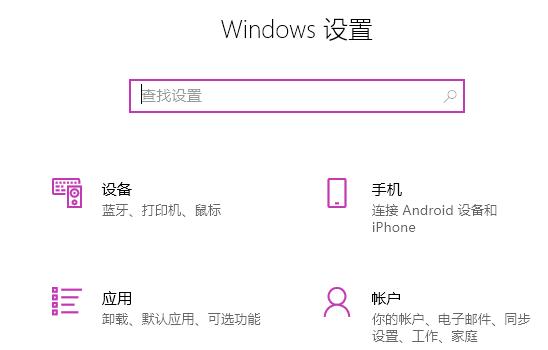
2、然后在搜索框中输入“用户账户控制”。
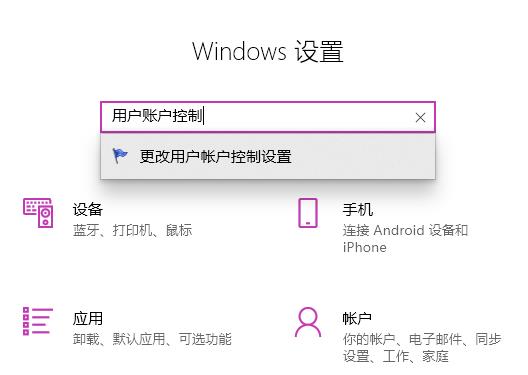
3、点击进入之后,将下方的滑块划动至上半部分。
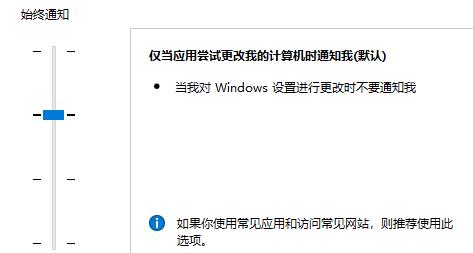
4、然后点击“确定”,并重启计算机,打开edge浏览器,点击右上方三个点进入“设置”。
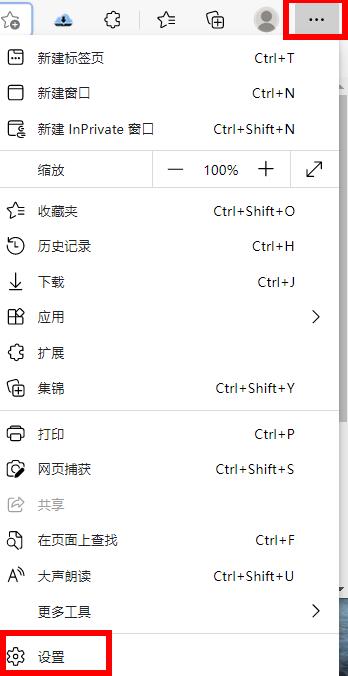
5、最后选择要清除的数据,点击“清除”,再回到设置界面,点击“查看高级设置”,找到并选择“不阻止cookie”即可。
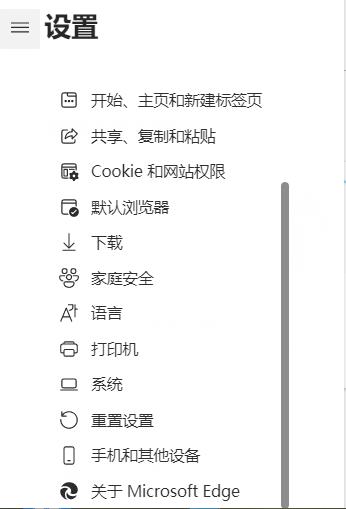
以上就是win11edge打不开解决方法,兼容性一定要设置好才能够使用。
